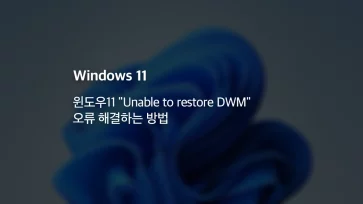윈도우11의 기본 앱인 스티커 메모(Sticky Notes)는 바탕 화면에 포스트잇과 같은 메모를 띄워놓고 메모를 확인하거나 추가하는 등의 인터페이스를 제공하는 간단한 생산성 도구 중 하나입니다.
스티커 메모 초기 버전에서는 메모가 로컬에 저장되어 메모를 옮기거나 백업할 때 불편한 점이 있었지만 윈도우11이 출시되면서 클라우드를 통한 동기화 기능이 추가되어 편의성이 더해졌는데요.
이로 인해 Microsoft 계정에 로그인 된 PC 뿐만 아니라 안드로이드, 아이폰에서도 스티커 메모를 사용할 수 있는 연속성을 가지게 되었습니다.
스티커 메모 사용법은 아주 단순하며 텍스트에 대한 서식도 단축키로 제공하니 메모를 관리할 때 사용해 보시길 바랍니다.
목차
윈도우11 스티커 메모 실행하기
스티커 메모는 윈도우11을 설치하면 기본 앱으로 추가되어 있으며 윈도우 시작 메뉴 또는 검색을 통해 실행할 수 있습니다.
시작 메뉴에서 실행
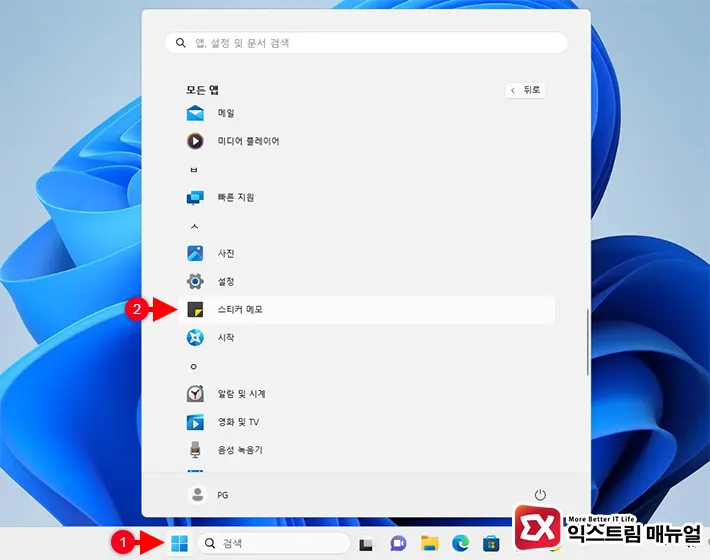
- 시작 버튼을 클릭한 다음 모든 앱을 선택합니다.
- 모든 앱 목록에서 스크롤을 내려 스티커 메모를 클릭해 실행합니다.
윈도우 검색에서 실행
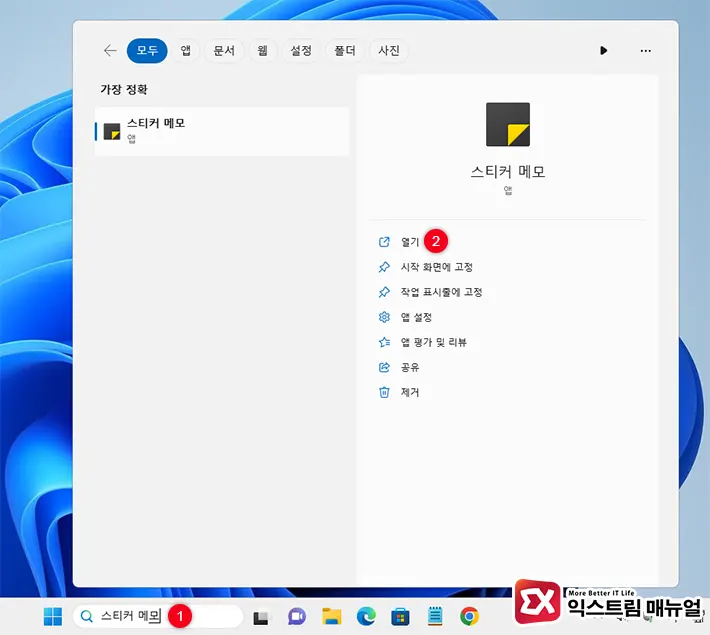
- 작업표시줄의 검색을 클릭하거나 Win + S 단축키를 눌러 윈도우 검색을 엽니다.
- 스티커 메모 또는 Sticky notes를 입력해 ‘가장 정확’ 항목에 나타나는 스티커 메모를 실행합니다.
스티커 메모 위치
스티커 메모는 스티커 메모 실행 파일이 따로 존재하지 않으며 패키지로 구성되어 있는 UWP 타입의 윈도우 앱입니다.
스티커 메모가 설치된 위치는 아래와 같으며 탐색기의 주소 입력창에 붙여넣은 후 엔터키를 눌러 이동하면 됩니다.
%UserProfile%\AppData\Local\Packages\Microsoft.MicrosoftStickyNotes_8wekyb3d8bbwe\LocalState스티커 메모 작업 표시줄에 고정하기
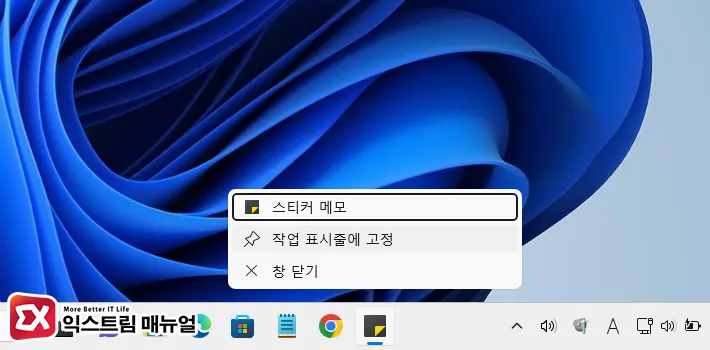
스티커 메모를 자주 열어 본다면 스티커 메모를 실행한 후 아이콘을 우클릭해서 작업 표시줄에 고정할 수 있습니다.
윈도우11 스티커 메모 사용법
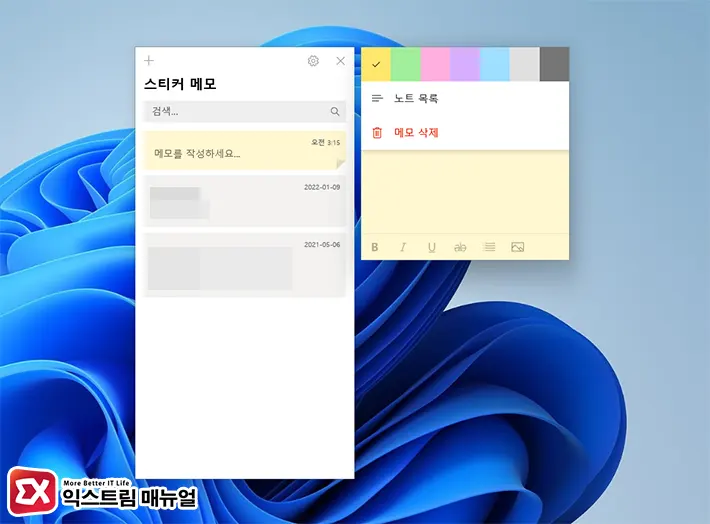
스티커 메모는 목록 창과 메모 창으로 구분되어 있으며 메모는 바탕 화면에 유지할 수 있습니다.
- 스티커 메모 목록 창에서 + 버튼을 누르거나 스티커 메모의 우측 상단의 + 버튼을 클릭하면 새로운 메모를 생성합니다.
- 메모에서 텍스트를 입력하거나 이미지를 메모에 첨부할 수 있습니다.
- 메모 하단의 서식을 이용해 글자의 굵기, 기울기, 밑줄, 취소선을 설정할 수 있습니다.
- 더보기(점세개) 버튼을 클릭해서 메모 색상을 변경할 수 있습니다.
- Microsoft 계정을 로그인한 경우 메모가 동기화 되며 다른 기기와 메모를 공유할 수 있습니다.
윈도우11 스티커 메모 동기화
스티커 메모가 Microsoft 계정에 로그인되어 있다면 동기화를 할 수 있으며 모바일 환경과 웹 환경에서 메모를 함께 사용할 수 있습니다.
동기화 설정
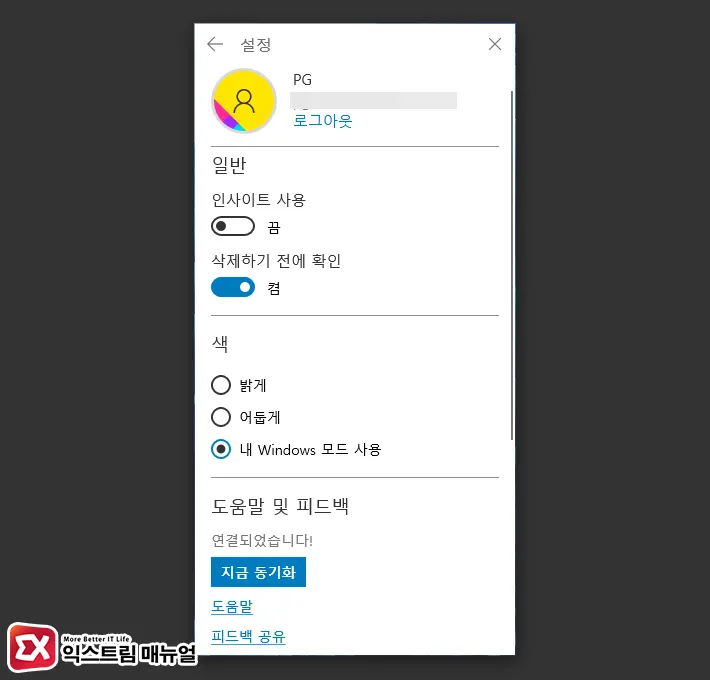
- 스티커 메모를 실행한 다음 설정 아이콘을 클릭합니다.
- 설정 목록에서 지금 동기화 버튼을 클릭해 메모 내용을 동기화 합니다.
- 만일 Microsoft 계정에 로그인되어 있지 않다면 로그인 버튼을 클릭해서 연동합니다.
스티커 메모 스마트폰에서 사용하기
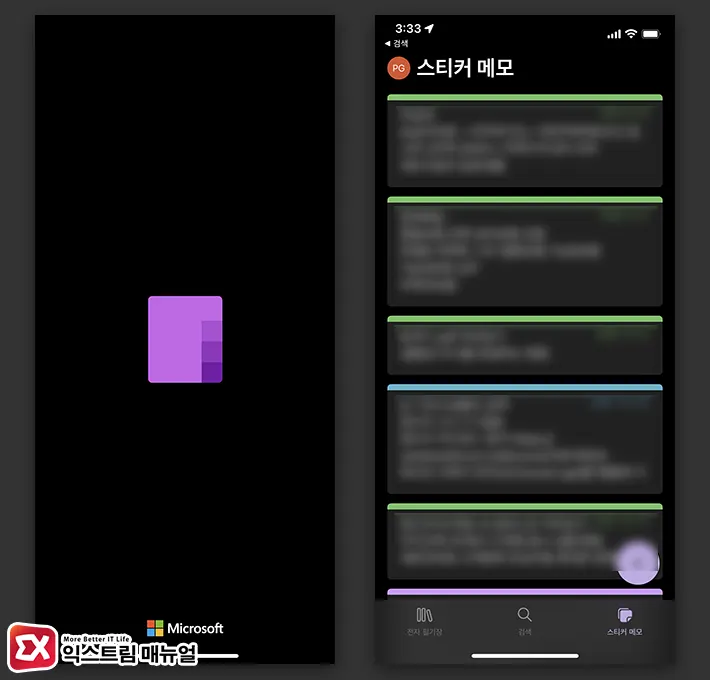
스마트폰에서 Microsoft OneNote 앱을 설치한 후 Microsoft 계정을 로그인하면 윈도우11에서 작성했던 스티커 메모를 그대로 불러오며 PC와 동기화 된 상태로 사용할 수 있습니다.
스티커 메모 웹에서 사용하기
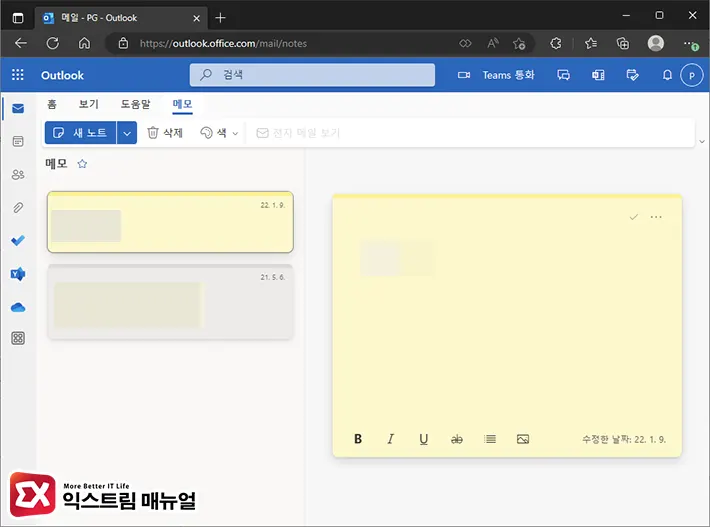
스티커 메모는 오피스 365의 아웃룩, OneNote 기능에 편입되어 있습니다.
https://www.onenote.com/stickynote 에 접속하면 브라우저에서 스티커 메모에 접근할 수 있으며 메모 추가 및 편집, 삭제가 가능합니다.
윈도우11 스티커 메모 단축키
윈도우11에서 스티커 메모를 사용할 때 마우스 클릭으로 조작할 수 있지만 단축키를 이용하면 좀 더 효율적인 작업이 될 수 있으며 주요 기능에 대한 단축키는 다음과 같습니다.
입력 및 편집
| 단축키 | 작업 |
|---|---|
| Ctrl + N | 새로운 스티커 메모를 생성합 |
| Ctrl + W | 현재 열려있는 스티커 메모 닫기 |
| Ctrl + D | 현재 열려있는 스티커 메모 삭제 |
| Ctrl + H | 모든 노트 목록 열기 |
| Ctrl + Tab | 열린 스티커 메모를 순환적으로 선택 |
| Ctrl + Shift + Tab | 열린 스티커 메모를 역순환으로 선택 |
| Ctrl + F | 스티커 메모에서 텍스트를 검색 |
| Alt + F4 | 스티커 메모 앱 닫기 |
서식 단축키
| 단축키 | 작업 |
|---|---|
| Ctrl + B | 메모 텍스트를 굵게 적용 및 해제 |
| Ctrl + I | 메모 텍스트에 이탤릭체 적용 및 해제(글꼴 기울기) |
| Ctrl + U | 메모 텍스트에 밑줄 적용 및 해제 |
| Ctrl + T | 메모 텍스트에 취소선 적용 및 해제 |
| Ctrl + Shift + L | 글머리 기호 목록 적용 및 해제 |